
Wenn Sie versucht haben, Ihre Audible-Hörbücher zu speichern oder herunterzuladen, aber immer noch mehr möchten, haben wir eine andere Lösung dafür. Lernen, wie Sie Ihr haben Hörbar auf CD brennen ist eine der besten Möglichkeiten, die besten Hörbücher, auf die Sie gestoßen sind, sicher aufzubewahren.
Es wird immer eine Zeit kommen, in der Sie Ihre Geräte aus irgendwelchen Gründen nicht physisch in den Griff bekommen. Es ist schön, manchmal eine kleine Auszeit mit Geräten zu haben. Wenn Sie dies tun, stellen Sie das Hören eines Hörbuchs in Frage: Wie können Sie Audible hören, ohne Ihr Smartphone oder Ihren Computer in die Hand zu nehmen? Einfach. Sie nutzen das DVD-System, das nur herumhängt.
Um Ihnen dabei zu helfen, finden Sie hier einige Informationen, die Sie wissen müssen, wie Sie Ihr Audible auf CD brennen können.
Inhaltsverzeichnis Teil 1. Wie man Audible mit iTunes auf CD brenntTeil 2. Wie man Audible mit Audible Manager auf CD brenntTeil 3. Bonus: Wie man Audible mehr als einmal auf CD brenntTeil 4. Fazit
Da Audible ist eine weit verbreitete Hörbuch-App, Amazon hat iTunes eingeführt und autorisiert, Audible auf brennen zu lassen CD. Aber vor allem müssen Sie Ihr iTunes auf die neueste Version aktualisieren, damit Ihre Hörbücher auch beim Brennen auf CD besser funktionieren. Außerdem müssen Sie Ihr Audible-Konto bei iTunes autorisieren.
Denken Sie daran, Ihr Audible auf CD brennen zu lassen; Sie müssen sorgfältig entscheiden, welche Hörbücher Sie brennen möchten, da Sie nur eine Chance haben, die Hörbücher zu brennen. Und wenn Sie sich für eine CD entscheiden, achten Sie darauf, eine Audio-CD zu kaufen MP3 Die CD ist mit einigen Computern nicht kompatibel.
Wenn Sie ein Mac-PC-Benutzer sind, sollten Sie bereits in iTunes sein. Wenn Sie jedoch WinWenn Sie Ihre Hörbücher mit dem Audible Manager oder der Audible-App heruntergeladen haben, starten Sie „iTunes“. Suchen Sie dann unter „Datei“ nach der Option „Bibliothek“. Wählen Sie anschließend „Wiedergabeliste importieren“ oder „Datei zur Bibliothek hinzufügen“.
Legen Sie in Ihrem Computer die leere Audio-CD in das CD-Laufwerk ein. Warten Sie dann, bis der Computer es erkennt. Wenn die CD erkannt wird, klicken Sie mit der rechten Maustaste auf Ihre neue Hörbuch-Wiedergabeliste, um "Wiedergabeliste auf Disc brennen" auszuwählen.
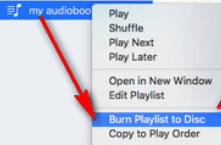
Bevor Sie Ihre Hörbücher endgültig brennen können, müssen Sie die Brenneinstellungen wie Brenneinstellung, bevorzugte Geschwindigkeit, Disc-Format und den Abstand zwischen den Songs ändern. Wenn Sie mit den geänderten Einstellungen einverstanden sind, klicken Sie auf „Brennen“. Und du bist fertig!
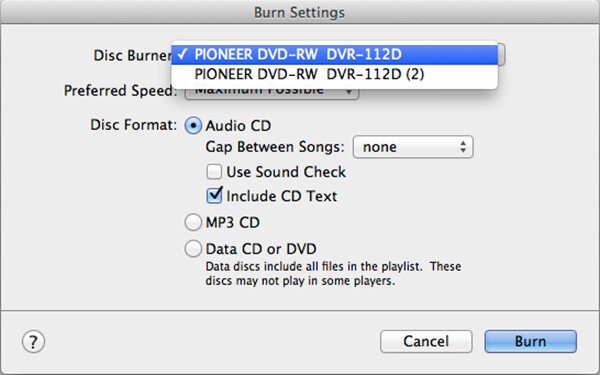
Sie wissen bereits, wie Sie mit Audible Hörbücher durchsuchen, Ihre Lieblingsbücher kaufen, herunterladen und in Ihrem Gadget unabhängig von der Aktivität überall anhören und Ihr Konto verwalten.
Für Audible-Fans, die PC oder Windows, Akustischer Manager ist das Tool, das Sie benötigen, um Ihr Audible auf CD brennen zu lassen. Hier ist eine weitere Anleitung, die ich für Sie habe, damit Sie Ihre Hörbücher hören können, die auf Ihrem DVD-System abgespielt werden.
Ihre ersten Schritte zum Brennen von Audible auf CD sind die Auswahl Ihrer Titel und Formate. Gehen Sie auf der Audible-Website zu „Meine Bibliothek“, um Ihre Audiotitel auszuwählen. Wählen Sie Ihre Formate anhand der Dateigröße und der Klangtreue aus. Es wird empfohlen, höhere Konfigurationen für eine bessere Klangqualität zu wählen.
Wählen Sie mit Ihrem Audible Manager-Tool Ihre Hörbücher aus und laden Sie sie herunter, um sie auf Ihrem Computer zu speichern.
Klicken Sie auf Ihrem Computer in der Symbolleiste auf CD-Brennmodus. Audible Manager aktiviert automatisch Ihren CD-Brenner. Folgen Sie einfach der Einrichtungsaufforderung auf Ihrem Bildschirm für den Aktivierungsprozess.
Sie finden Ihre heruntergeladenen Titel zum Brennen in der unteren Hälfte der Audible Manager-Oberfläche. Um mit dem Brennen Ihrer Audio-Tags zu beginnen, ziehen Sie die Dateien aus dem „Posteingang“ in den „CD-Brennmodus“ und legen Sie sie in der Liste ab. Sobald die Titel im unteren Fenster angezeigt werden, können Sie den Brennvorgang starten, indem Sie auf „CD Burn starten“ und dann auf „Brennen“ klicken.
Audible Manager konvertiert Ihre hörbaren Hörbuchdateien in ein Format, das das Plugin versteht. In diesem Vorgang sehen Sie ein Fenster mit „Track Status“ und „Disk Status“.
Trask Status hilft Ihnen, zurückzugehen oder den Teil in Ihrem Hörbuch zu finden, den Sie vielleicht noch einmal besuchen möchten. Der Festplattenstatus ist der Fortschritt der Hörbuchkonvertierung. Sobald beide Status erreicht sind 100%, Ihre Audiodateien werden auf CD gebrannt.
Wie oben erwähnt, dürfen Sie Audible nur einmal mit iTunes auf CD brennen. Damit will sich jedoch niemand zufrieden geben. In diesem Abschnitt stelle ich Ihnen andere hervorragende Möglichkeiten vor, wie Sie Audible nicht nur einmal auf CD brennen lassen.
DumpMedia Akustischer Konverter hilft bei der Konvertierung von Audible-Hörbuchformaten in andere Formate, die mit Ihrem CD-Brennprozess kompatibel sind. Von AA/AAX-Originalformaten von Audible-Hörbüchern, die nur mit iTunes kompatibel sind, DumpMedia gibt Ihnen die Möglichkeit MP3 Format, mit dem Sie Hörbücher auf anderen Geräten abspielen können.
Kostenlos herunterladen Kostenlos herunterladen
Hier sind die Verwendungsschritte:
1. Installieren DumpMedia Audible Converter und registrieren Sie die Software.
2. Starten Sie die Software und ziehen Sie die heruntergeladenen Hörbuchdateien auf die Softwareoberfläche.

3. Wählen Sie im Fenster im Abschnitt „Ausgabeformat“ die Formate aus.

4. Klicken Sie abschließend auf „Konvertieren“, um mit der Konvertierung der Dateien zu beginnen.

Haben Sie sich bereits entschieden, welche Methode Sie zum Brennen von Audible auf CD verwenden möchten? Es gibt eine Handvoll Vorteile, wenn Sie Dateien auf eine CD brennen. Abgesehen davon, dass Sie Daten genau speichern und Ihre Dateien sichern, dauert die Verarbeitung nicht allzu lange. Die Möglichkeiten, die ich oben beschrieben habe, sind einfach und bequem. Ich bin mir ziemlich sicher, dass Sie begeistert sind, eines davon auszuprobieren, damit Sie Ihr Audible-Erlebnis auch ohne Ihre mobilen Geräte genießen können.
Kostenlos herunterladen Kostenlos herunterladen
Ob auf dem Weg zur Arbeit, beim Autofahren, im Büro oder auf der Couch beim Hobby. Solange Sie einen CD-Player oder ein DVD-System haben, werden Sie sich befreit fühlen. Und Sie müssen nie auf Ihre Lieblingshörbücher verzichten.
